Самосборный, бюджетный nas nas4free (xigmanas). начало.

Мне кажется — любой человек, у которого дома более одного компьютера и телевизора, рано или поздно приходит к мысли о том, что ему необходимо сетевое хранилище (NAS). Не избежал этой участи и я.
Вобщем захотел я иметь оперативный доступ к гигабайтам накопленной информации (фильмы, фотки, документы и прочий интересный контент) с любого электронного устройства в квартире, да и централизованная торрентокачалка избавит от периодически возникающих хлопот с перекачкой на флешку или перезакачки торрента на другом устройстве.
Долгие раздумья навели меня на несколько вариантов реализации моих новых потребностей, и далее я постараюсь описать тот, который определил в качестве самого оптимального (для меня). Поехали!
1. Платформа (MB, CPU, RAM).
2(а). Охлаждение пассивное.
2(б). Охлаждение активное.
3. Блок питания.
4. Корпус.
5. ИБП (UPS).
6. HDD.
7. Итог.
8. Смена платформы.
Требуеый функционал и его возможные реализации
Для начала сформулирую свои скромные пожелания:
Во первых требуется увеличить объем уже имеющейся файлопомойки
: в основном домашнем компе имеется 2Тб HDD, который уже пережил несколько очисток от хлама, но, тем не менее, забит «под завязку».
Во вторых хочется какого-либо резервирования
: если сейчас у меня случается сбой в работе какого-либо диска — то я с большой вероятностью теряю все имеющиеся на нем данные.
В третьих очень нужна торрентокачалка средствами NAS
: да, можно с компа качать в расшареный сетевой диск, но если это делать, например, с ноутбука по вайфаю — эффективность данного занятия будет под большим вопросом.
Ну и в четвертых NAS должен быть тихим и компактным
: это самое противное требование, поскольку либо трудно, либо очень дорого реализуемо.
Решения приходили и уходили в следующем порядке:
1. Самый бюджетный вариант — купить HDD например на 4 Тб, к нему USB кейс с блоком питания и подключить его напрямую к роутеру. В этом случае экономлю деньги, но теряю в другом: -не будет резервирования, в случае поломки диска я опять остаюсь с ничем; — торрентокачалку силами роутера я смогу сделать только если диск будет на это рассчитан, соответственно стоить он будет выше среднего раза в два (4 тб WD RED например, а качать торренты на какой нибудь WD Green мне кажется безумием). Думаю такой вариант — это путь в никуда, решение сиюминутных задач без задела на будущее. Нет — это не наш метод.
2. Самый простой вариант — купить готовый NAS заводского исполнения (QNAP, Synology, WD). Вот здесь, конечно, много красивых, компактных, надежных вариантов. Но цена!, в здравом рассудке я на такое никогда не решусь — меня задушит либо жаба, либо жена… Хотя, например, предложения от WD My Cloud 6 Тб за 15000 руб. кажутся заманчивыми, пока не почитаешь отзывы и не поймешь что несмотря на наличие в NAS физических жестких дисков — они тебе не принадлежат, всё обращение к данным на них — только через интернет (да и количество дисков = 1, т.е. никакого тебе RAID-а, всё резервируется куда-то там на облако…). В остальных случаях предлагается только само устройство (NAS) без HDD по цене в среднем от 15 тыс. рублей. Однако NAS без HDD меня не интересует, а средняя стоимость 4 Тб HDD на текущий момент 8000 руб. Считаем: 2*8000 руб (HDD RAID-1 Mirror) 15000 руб (NAS) = 31 000 руб.! Не бюджетно — отказываюсь от этого варианта.
3. В итоге всё сводится к тому, что нужно поднять свой зад с кресла и собрать NAS самому… Стоп! Зачем вставать с кресла, если оно и будет рабочим местом? В этом случае остается подобрать оптимальные комплектующие, согласовать с женой цвет, модель и место установки корпуса, а так же определиться с софтом. Даже не так, пока я думал и выбирал что мне нужно — я наткнулся на несколько статей и после прочтения понял что мне нужен NAS4Free.
Оценив текущую экономическую ситуацию в стране и заглянув в кошелек — решаю что 15 тысяч руб. за конечное оборудование (вместе с дисками) — это тот максимум, перешагнуть который я не готов…
Выбор сделан, деньги посчитаны — далее реализация.
При выборе железа преследовалась цель — сделать сервер (NAS) тихим и компактным (ну вы понимаете, сейчас это «в тренде», да и прятать его на балкон или в кладовку у меня возможности нет — планируется располагать его в одной из комнат квартиры).
Далее — количество подключаемых дисков не менее 4 (3 шт. нужно для Raid-Z, о котором позже, и отдельный диск для торрентов)
Первые мысли: Тихо компактно = mini itx встроенный проц.
Предложения следующие: GIGABYTE GA-E3000N — самый бюджетный вариант (средняя цена 2700 руб), но всего 2 SATA разъема… вычеркиваем. Смотрим далее, и… GIGABYTE GA-J1800N-D2H уже 3800 руб, но также 2 SATA разъема; ASRock J3355B-ITX 4500 руб и 2 SATA; GIGABYTE GA-J3455N-D3H 5500 руб, 4-х ядерный целерон, 2Mb кэша, TDP 10W, 4 SATA — всё круто конечно, но за эти деньги я планировал купить еще память и на блок питания должно немного остаться…
Чтож, если mini ITX не подходит — немного поднимаю планку, до micro ATX и без впаянного процессора. Беглое гугление показывает что в этом случае достаточно вариантов относительно недорогих материнок под разные сокеты.
Начинаю поиски энергоэффективных процессоров: довольно быстро узнаю что существует AMD Athlon II X2 260U (1.8GHz/ AM3/25W/Dual-Core/ 2M Cache) — это то что нужно, 2-х ядерный, TDP 25W и цена всего 6$ на AliExpress. Аналоги от Intel оказались в целом дороже.
Определившись с процессором, перехожу к материнской плате — GIGABYTE GA-78LMT-S2 R2 самый бюджетный вариант (3200 руб на момент поисков) у которого 2 разъема под память и 6 SATA разъемов. На этом и остановился, но в последний момент на месной барахолке, за ту же цену, увидел предложение GIGABYTE GA-78LMT-USB3 R2, оно конечно бу, но в использовании год с небольшим и от надежного человека — её в итоге и приобрел.
С памятью не заморачивался, в NAS главное объем а не скорость. Купил что подешевле — 2 плашки DDR3 4Gb 1333 for AMD (бренд — ALTERMITER). Заплатил за обе плашки 17,36$.
Покупка, сборка (CPU, MB, Memory), тесты
Процессор и память заказывал на Алиэкспресс у одного продавца (цена была адекватной, доставка бесплатная, получать всё одной посылкой очень удобно).

AMD Athlon II X2 260U AD260USCK23GM (1.8GHz/ AM3/ 938-pin /25W/Dual-Core/ 2M Cache) Desktop CPU — вот ссылка на страницу товара, на момент покупки он стоил 6,09$ с бесплатной доставкой (пришел в пластиковой коробочке с пакетиком термопасты, ноги не гнутые — всё ОК). Насколько я знаю — в розницу данные процессоры никогда не поступали, поставлялись только в готовых устройствах, поэтому новыми их не купить. Кроме модели 260u есть еще модель 270u с большей частотой и тем же TDP (2GHz/25W), но в продаже таковых к сожалению нет.
размышления по поводу требований к теплоотводу (TDP)
В интернетах встречал мнение, что вся эта «энергоэффективность» — сплошь маркетинговые уловки, решил проверить эту теорию. В столе завалялся лишний процессор
AMD Athlon II X2 240 (2,8GHz/ AM3/ 65W/ DualCore/ 2M Cache)
, которому я понизил частоту в BIOS до 1600MHz и сравнил температуру с 260u. Тест проводил на холостом ходу, устанавливал процессор, радиатор (вентилятор не подключал), загружался в Windows, запускал AIDA64 и на этом всё — дальше просто смотрел температуру. Оказалось что Athlon II X2 240 (1,6GHz) за пару минут набирал 60 градусов и температура продолжала расти, а температура Athlon II X2 260u (1,8GHz) стабилизировалась немного не достигнув 60 градусов.
Я не сомневаюсь что маркетинговые уловки присутствуют при формировании спецификаций, а для каких то моделей возможно все эти TDP полностью выдуманы и зависят только от частоты и количества ядер, но в моем случае это не так, 260u действительно греется меньше собратьев с аналогичными параметрами.

Atermiter PC Memory RAM Memoria Module Computer Desktop DDR3 2GB 4GB 8GB 1333MHZ 1600MHZ 12800 — ссылка на товар, как уже упоминал, покупал вариант 4Gb 1333 For AMD в количестве 2 шт, по цене 8,68$ за шт с бесплатной доставкой. Приходит память в соответствующих «коробочках», некоторые чипы памяти «потёрты» но в целом выглядит очень прилично. Естественно память «набрана» из разных чипов, чипы памяти производства Elpida (если не ошибаюсь на этих чипах Corsair и Kingston оперативку делают), а вот что за бренд Altermiter неизвестно… да и черт с ним, покупая на просторах Али память Samsung, Kingston и т.п. — получаешь ту же самую мозаику из разных чипов памяти и немного переплачиваешь за наклейку того самого Samsung, поэтому Altermiter — это тоже самое, но чуть дешевле. В моем случае с Athlon 260u память по умолчанию запустилась в режиме 1066MHz, переключать принудительно до 1333 для постоянной работы я не стал, так надежнее, да и тайминги меньше.

Достаю из шкафа старый HDD, собираю железо вместе и перехожу к тестам.
Во первых и прежде всего необходимо выполнить тестирование памяти! Ошибки в оперативной памяти могут очень дорого нам стоить в будущем.

Делаю загрузочную флешку и запускаю тест почти на 2 суток: выполнено 11 проходов, ошибок не выявлено, всё ОК.
Далее для тестов устанавливаю Windows 7 и продолжаю проверки.
Существует мнение, что MemTest не выявляет всех возможных ошибок, однако их можно выявить в ходе установки ОС или тестов из под ОС. Поэтому после успешной установки винды — еще раз запускаю тест памяти, на этот раз будет MemTest от HCI Design.
Данная утилита может работать с объемом памяти не более 3,5 Гб, поэтому приходится запускать несколько копий, чтобы протестировать все 8 Гб оперативки. Запускаю тест на ночь — ошибок нет. Теперь на счет стабильности памяти я спокоен.

CPU-Z и тест с помощью него же. Без комментариев.
Тест  Оценка производительности средствами Windows 7 дает результат в 4,3 балла (Процессор 4,9; Память 7,0; Графика 4,3).
Оценка производительности средствами Windows 7 дает результат в 4,3 балла (Процессор 4,9; Память 7,0; Графика 4,3).
Далее выполняю все тесты в AIDA64:
Чтение из памяти с результатом 9672 МБ/с.
Запись в память с результатом 6137 МБ/с.
Копирование в памяти с результатом 8397.
Задержка памяти с результатом 83,0 ns.
CPU Queen с результатом 6661
CPU PhotoWorxx с результатом 3444
CPU ZLib с результатом 46,8 МБ/с.
CPU AES с результатом 226 МБ/с.
CPU Hash с результатом 600 МБ/с.
FPU VP8 с результатом 1388
FPU Julia с результатом 2300
FPU Mandel с результатом 1170
FPU SinJulia с результатом 584
Ну чтож… мне не в игры играть.
Во время тестирования данной сборки выявил одну неприятную особенность: без приличного охлаждения система работать не может… Под нагрузкой температура процессора поднимается выше 60 градусов (стабилизируется до 65) а температура северного моста (AMD 760G) даже превышает температуру процессора, что не удивительно, радиатор хоть и «толстый», но без обдува не располагает к эффективному теплообмену (про южный мост AMD SB710 и говорить нечего, на нем не радиатор, а рифленая алюминиевая пластинка… температура на нем даже в простое около 50°С, хотя допуски по температуре у него достаточно большие).
Хорошо, в загажнике есть широко известный Zalman ZM-NBF47, примеряю его на чипсет — не встает… штатные крепления (под клипсы) слишком короткие, на моей материнке расстояние между отверстиями под клипсы — целых 75 мм. Далее примеряю его на южный мост — опять облом, расстояния между отверстиями 50 мм — теперь маловато будет! Чтож, откладываю Залман до лучших времен и думаю что «сколхозить»…
мой «колхоз»
Ничего нового я не придумал, решил взять заготовку и подогнать её под свои нужды напильником.
Заготовка требовалась размерами 72х43 мм., чтобы из неё можно было выточить радиатор, повторяющий контур штатного (ну и если часть останется — из неё уже выточить радиатор заодно и на южный мост).

На AliExpress предложения были подобного вида (
1
,
2
), хорошо, но дорого (подходящие размеры заготовок стоят около 10$).
Но не Алиэкспрессом единым как говорится; был я проездом в Москве, где и заскочил в Чип и Дип. Здесь взял
50х90х26, Профиль алюминиевый
за 180 рублей. У него конечно гребни пореже расположены, но основание довольно толстое и цена подходящая.
Перенес размеры с оригинального радиатора на заготовку, достал свежее полотно по металлу для пилы и вперед… искать тиски. Вобщем на работу ушло где то час-полтора, алюминий пилится хорошо, напильником обрабатывается еще лучше — главное в тисках зажимать через проставки и постараться не погнуть ребра.
Поскольку заготовка была не большой, то на южный мост ничего не осталось. Но в закромах нашлась такая штука как на этой картинке:
Располовинил эту конструкцию, закупорил огрызок трубки, пересверлил отверстия (отверстия под клипсы были на несколько мм шире чем нужно, пришлось пересверливать) и водрузил это изделие на штатное место:
Визуально — разница большая. Как, впрочем и по результатам замеров температур.
Вот оригиналы:
Сравнение:

… да, на процессор установил радиатор похожий на GlacialTech Igloo 7210, давно лежавший в шкафу без дела. Вообще у меня было из чего выбрать, но оптимальным стал этот, со сквозными продольными ребрами.
По итогам проделанных работ — наблюдаю такую «красоту»:
Мне нравится!
Итак, начинаю стресс-тесты и смотрю на результаты (результаты тестов далее, под спойлером). На холостом ходу температура CPU и чипсета не поднимается выше 55°С, а вот под максимальной нагрузкой всеравно уходит за 60. Я конечно понимаю, что основное время система будет простаивать, но тем, не менее нагрузки не исключены и не хотелось бы во время какой-нибудь синхронизации получить перегрев.
Решаю на всякий случай установить еще и вентилятор на минимальных оборотах. Читаю обзоры/отзывы и останавливаюсь на
ID-Cooling [NO-9225-SD]
за 230 руб в известном сетевом магазине. Этот вентилятор можно крутить в диапазоне 500-1500 обмин и на оборотах до 1000 его слышно только с рассояния менее 10 см на более высоких оборотах шум от него уже явно слышен, но меня интересуют только минимальные обороты — беру его.
Установка вентилятора, стресс-тесты

В комплекте с вентилятором идут 4 самореза (за эту цену виброизолирующих резинок естественно нет).
Предварительно я предполагал разместить вентилятор перпендикулярно материнке, примерно таким образом:
Выбрать расположение со стороны CPU или PCI слотов (как на фото) планировалось уже по факту в корпусе, в зависимости от того сколько и с какой стороны будет наличие свободного места. Но оказалось что для достижения заметного эффекта охлаждения — обороты вентилятора должны быть выше 1000, что меня не устраивало. (Радиатор CPU, со сквозными продольными ребрами, выбирал, предполагая именно такое расположение вентилятора).
Вернулся к стандартному расположению — на радиаторе процессора. Радиатор расчитан под вентилятор 80х80мм, а у меня 92х92мм, что оказалось даже на руку. Расположил я его не симметрично, вентилятор выходит за пределы радиатора со стороны мосфетов и со стороны чипсета. Как результат: одним вентилятором обдуваются и радиатор CPU и радиатор мосфетов питания и радиатор чипсета:
Вентилятор пришлось немного «подрихтовать»: просверливал дополнительные отверстия и срезал часть корпуса над ними, чтобы был доступ отвертки к винтам крепления.
Была ещё мысль поставть таким образом 120х120мм вентилятор — чтобы получить бо́льшую площадь обдува, но его было бы гораздо труднее закрепить на имеющемся радиаторе (и от недостаточной жесткости фиксации я опасался лишних вибраций).
GD900
На Муське предостаточно хвалебных обзоров термопасты GD900, поэтому я ничего сравнивать не буду, просто использую её «по умолчанию».

Покупал здесь:
GD900 Thermal Conductive Grease Paste Silicone Plaster Heat Sink Compound High Performance Gray
, магазин называется
GD Official Store
, что какбы намекает на оригинальность продукции… Взял 5 шприцев по 3 грамма (цена за всё составила 4,68$), один оставил себе, остальные распродал по себестоимости на месной барахолке.

Шприцы по 3г. небольшие, пасты в нем немного, но для домашнего использования достаточно. Перебрал 3 компа, когда пришла эта паста (раньше использовал КПТ-8) — расход в шприце составил примерно 3 мм.
Перехожу к сравнительным стресс-тестам:
Без активного охлаждения, как указывал ранее, температура системы стабилизируется в пределах 50-55°С без нагрузки, и поднимается выше 60°С под 100% нагрузкой (скрина, где температура стабилизировалась в районе 65-67°С не осталось к сожалению)

Выставив минимальные обороты вентилятора (600 об/мин), получаю 32-37°С в простое и 40-45°С под максимальной нагрузкой. Вентилятор на таких оборотах не слышно вообще, а эффект охлаждения — замечательный!

Увеличиваю обороты вентилятора до максимально возможных, с условием что шума от него не будет слышно. Итого при 900 об/мин, получаю 31-35°С в простое и 37-42°С под максимальной нагрузкой (шума от вентилятора нет).
Температура, на которой система стабилизируется изменяется на пару градусов в зависимости от окружающей температуры, графики показывают эти значения «в среднем».

Вентилятор подключал через Zalman FAN MATE 2 (долго лежал без дела и вот пригодился). Соответственно минимальные 600 об/мин я выставлял через него, меньше он не может. В случае, если такого девйса нет — можно использовать переходник с резистором заводского исполнения или самостоятельно впаять в разрыв красного (среднего, с питанием 12В) провода резистор нужного номинала (обычно 50 Ом), мощностью не менее 2 Вт (крутиться вентилятор начинает с 4,5 вольт).
Расчет резистора
Скорость вращения вентилятора зависит от напряжения. Напряжение по умолчанию 12 В, и если цель — понизить скорость вращения в 2 раза, то и напряжение нужно понизить в 2 раза, до 6 В (зависимость оборотов от напряжения не линейная, но в очень грубом приближении можно считать и так).
Для расчетов нужно знать ток, потребляемый вентилятором — обычно он указывается на упаковке, но лучше замерить его самостоятельно (расхождения с документацией возможны в разы).
Считаем как погасить 6 В на резисторах. U=IxR, тогда R=U/I; R=6 В/0,08 А= 75 Ом Резистор нужен 75 Ом. Мощность для активной нагрузки P=UxI получаем примерно 0,5 Вт. (т.е. мощность резистора берем с двухкратным запасом от рассчитанных 0,5 Вт.)

Вентилятор установлен.
Обороты выставляю равными 900 об/мин, поскольку это максимальное значение, при котором вентилятор не слышно, а в случае, если шум от него увеличится и станет мешать — у меня будет гарантированный запас для уменьшения оборотов.
На очереди БП. Выбор был из нескольких очень заманчивых предложений бу (тихие, достаточно мощные) или всетаки раскошелиться на новый… В итоге внял совету одного из своих товарищей: в случае сбоя в работе БП, я могу лишиться всех данных на дисках, несмотря ни на какую степень их резервируемости, а вероятность выхода из строя БП со временем только увеличивается, поэтому самым рациональным решением при таком раскладе — брать новый, с нулевым временем наработки.
Остановился на AeroCool VX-350 PLUS, поскольку, во первых, судя по обзорам данного БП «КПД более 85% в диапазоне нагрузок 150-250 Вт (фактически блок не уступает моделям с сертификатом 80 Plus Bronze)«; во вторых многие отзывы подтверждают что данный БП очень тихий в работе и сам регулирует скорость вращения вентилятора в нём; в третьих, достаточно длинные кабели; и в четвертых, естественно, низкая цена на момент выбора (взял его в интернет магазине за 1150 руб).
По поводу мощности
Чтобы не прогадать и не переплачивать, предварительно проводил расчет мощности будущего NAS. Рассчитывал как в подобных
онлайн калькуляторах
, так и прикидывал самостоятельно по характеристикам. В итоге, система из 4хHDD, 1хCPU, 2х4Gb DDR3, 4хFAN, 1хUSB получается мощностью от 180 до 200 Вт и это под максимальной нагрузкой! в простое потребление должно быть почти в половину меньше.
Моё мнение — покупать для такой системы дорогой БП мощностью, например, 500 Вт — чрезмерное расточительство, 350 Вт подходит с запасом.
Ну да ладно, онлайн-калькуляторы — хорошо, но на сколько они бьются с реальностью?
Проведу-ка я проверку самым надежным способом — подключу мультиметр в разрыв питания 220В и замерю ток.
Итого:
— в простое (без HDD) потребляемый ток 0,333 Ампер, напряжение 227 Вольт — мощность 75,6 Ватт (653 кв*ч в год).
— в простое (подключил 5 шт. HDD) потребляемый ток 0,536 Ампер, напряжение 227 Вольт — мощность 121,7 Ватт (1051 кв*ч в год).
— под нагрузкой потребляемый ток 0,591 Ампер, напряжение 227 Вольт — мощность 134,2 Ватта (1159 кв*ч в год). (снова имитировал нагрузку стресстестом в AIDA64).
— при старте системы, на время 1-2 секунды, потребляемый ток возрастал до 0,997 А, т.е. это 226 Ватт.
Для проверки подключил 4 штатных HDD и один с установленной виндой, для проведения тестов (ну, т.е. реальная мощность итогового NAS будет чуть меньше). Нагрузку на систему имитировал стресс-тестом в AIDA-64 с одновременным запуском теста в HDDScan на всех дисках.
Для того, чтобы удостоверится в полученых результатах, наблюдал показания Ватт-метра (Ketotek AC 80-300V 0-100A Din Rail LED Voltmeter Ammeter Active Power Factor Energy meter) купленного мною несколько лет назад и находящегося с тех пор в электрощитке ввода в квартиру.
Это конечно грубые замеры, но рассчитанные значения подтверждают:
— в простое — измеренная мощность примерно 120 Ватт.
— под нагрузкой — измеренная мощность примерно 130 Ватт.
Т.е. онлайн-калькулятор прогнозирует завышенную мощность, что, впринципе, ожидаемо.
UPD: (2020.02.05) Недавно у меня возникла мысль, что может быть значительную часть энергопотребления обеспечивает «неэффективный» блок питания? На днях провел замеры: на холостом ходу БП потребляет 0,057мА, что примерно равно 13 Ватт (понятно что под нагрузкой КПД будет другим, но не думаю, что эта цифра значительно изменится).
Учитывая замеры проведеные ранее, можно посчитать энергопотребление связки (мать, проц, память) в простое: 333мА-57мА=276мА, что составляет примерно 62 Ватта.
А вот с выбором корпуса мне пришлось помаяться… По взаимной договоренности с женой — NAS, в своем будущем корпусе, должен был занимать место кота рядом с колонками и быть примерно той-же расцветки (не кота).
Самым подходящим вариантом виделся мне корпус Microtower, наподобие
HP ProDesk 400 G5
— 17 x 27,4 x 33,8 см (довелось пощупать такие на работе). Но всегда приходило понимание, что мои 4 и более HDD в него не поместятся, а если я и смогу их в нем разместить (с помощью стяжек, распорок и синей изоленты), то с охлаждением будет беда, не расчитан он на такое.
Поиски продолжались пару месяцев: я составлял сравнительные таблицы, прикидывал что можно изменить в конфигурации, чтобы поместится в очередной понравившийся корпус…
Если кому интересно — мои размышления о компактном корпусе.
Требования к корпусу были следующими: вместимость не менее 4 HDD (причем 3 из них обязательно 3,5″, четвертый можно 2,5″, но лучше всетаки тоже 3,5″); материнская плат microATX; нижнее расположение блока питания (стандартного размера); хорошая система вентиляции (не обязательно наличие вентиляторов, но обязательно — возможность их установить); приемлемая цена.
Нижнее расположение БП обязательно по той причине, что только при таком расположении и соответственно заборе воздуха снаружи корпуса — можно добиться наиболее эффективного охлаждения БП и как следствие поддерживать обороты вентилятора БП на минимально возможном уровне.
Итак, корпуса:
1. AeroCool DS Cube (ШВГ: 265*411*381), 4 места для 3,5″ HDD (если учитывать слоты под флопик и 5,25″ дисковод), нижнее расположение БП, пылевые фильтры и 2 вентилятора. Новых корпусов я не видел, но на Авито они продаются в среднем за 3500 руб.
2. BitFenix Prodigy M (ШВГ: 250*404*359), 5 мест для 3,5″ HDD (если учитывать слот под 5,25″ дисковод), БП располагается так, что забор воздуха происходит снаружи (но удобно ли это — непонятно), пылевые фильтры и куча вариантов по установке вентиляторов. Подобный корпус (с той же целью) уже обозревался здесь товарищем AlexIII, но у него версия для mini-ITX. На Авито данные бу корпуса продаются также в среднем за 3500 руб.
3. Обращал я внимание и на всевозможные Lian Li, например Lian Li PC-V354 (ШВГ:251*317*420) или Lian Li PC-V358 (ШВГ:324*286*390). Корпуса идеальны для NAS, хотя габариты не совсем компактные (7 мест для HDD, нижнее расположение БП, вентиляторы в правильных местах). Однако цена на новые модели слишком велика, да и бу на Авито они не дешевле 4000 руб.
4. THERMALTAKE Versa H18 (ШВГ:205*390*380), 2 места для 3,5″ HDD (но внутри много свободного места, чтобы сколхозить кронштейн для нескольких дисков самому), нижнее расположение БП, пылевые фильтры и много вариантов установки вентиляторов. Новый корпус стоит всего 2600 руб.
5. Thermaltake Core V21 (ШВГ:320*336*424), 3 места для 3,5″ HDD (внутри много свободного места), нижнее расположение БП, пылевые фильтры, много вариантов установки вентиляторов, весь корпус отлично продувается. Мне этот корпус очень понравился, несмотря на его габариты (да он реально очень большой), долго размышлял о том, чтобы не пожалеть на него денег и куда его потом пристроить. В итоге сдался и решил что в нем буду собирать себе новый домашний комп когда нибудь. Цена корпуса 5000-5500 руб в зависимости от магазина.
6. Chieftec CI-01B (ШВГ:265*347*390), 4 места для 3,5″ HDD (если учитывать слоты под 3,5″ и 5,25″ дисководы), нижнее расположение БП, хорошая продуваемость и 3 места для установки вентиляторов. Цена нового корпуса в среднем 2500 руб.
В процессе поиска корпуса часто наталкивался на варианты для mini-ITX, которые компактнее вышеперечисленных, но с достаточным количеством отсеков для HDD и с хорошей системой вентиляции, например: DEEPCOOL MATREXX 30, Thermaltake Versa H17, THERMALTAKE Core V1, FRACTAL DESIGN FOCUS G MINI, FRACTAL DESIGN Core 500 и, как уже упоминал BitFenix Prodigy. Я думаю, мне стоило всетаки поискать удовлетворяющую меня mini-ITX мат.плату, чтобы иметь возможность разместиться в более компактном корпусе.
Вариант от HP
На профильных, NASостроительных форумах часто рекомендуют в качестве основы взять HP MicroServer, аргументируя это приятной ценой, компактными размерами, хорошей эргономикой и вообще самодостаточностью.
(На текущий момент (написания обзора) существуют 3 поколения сервера: HP ProLiant MicroServer G7, HP Proliant MicroServer Gen8, HPE ProLiant MicroServer Gen10. )
Почитав обзоры я внутренне согласился и поддержал все перечисленные доводы. Далее посмотрел цены в интернете: Gen7 стоит 10-15 тысяч рублей, в зависимости от комплектации (те что дешевле внешне выглядят печально и насчет надежности вызывают откровенные сомнения); Gen8 и Gen10 от 30 до 50 тысяч рублей…
Поскольку мой NAS — это бюджетное решение, то меня мог устроить только сервер 7-го поколения. И всё ничего, однако, судя по документации — этот сервер выпускался с 2022 по 2022 год и продаются в основном модели 2022 года (а на текущий 2022 год — это уже 6 лет «пробега»). Не спорю что серверы HP очень надежны и возможно проработают еще столько-же, но я рисковать не стал. Если у кого долгий срок эксплуатации не вызывает опасений, то MicroServer (g7) — отличный вариант для NAS (и ничего не нужно колхозить).
Остановился я, на корпусе
Fractal Design core 1500
— приобрел подешевке в состоянии уже бу. Размер не огромный, но, как оказалось, и не маленький (ШВГ: 195*370*450), 4 места для 3,5″ HDD (еще есть слоты под флопик и 5,25″ дисковод), нижнее расположение БП, пылевые фильтры, куча вариантов по размещению вентиляторов, железо конечно хлипковато, но в конце концов можно автомобильной виброизоляцией изнутри обклеить. Вобщем возможности по организации охлаждения меня впечатлили и в целом корпус очень понравился!
В процессе эксплуатации пришло понимание, что габариты корпуса, который бы меня устроил — должны быть в половину скромнее… В общем проблема с габаритами. И в итоге созрело решение — закинуть всё железо на шкаф и жить с этим… пока не определюсь с новым корпусом.
ИБП для NAS очень желателен, но не обязателен. Мне подвернулся на месной барахолке вариант APC BE525-ES всего за 300 рублей (без аккумулятора). Судя по советам на форумах — APC лучший вариант, поскольку ИБП этой фирмы не требуют дополнительных драйверов в Windows и легко настраиваются в Unix системах.
Вообще на Авито видел достаточно много вариантов бу бесперебойников по ценам в районе 500 руб, плюс к нему еще, в среднем, 1000 руб за новый АКБ — я считаю такой вариант очень выгодным.
Доведение «до ума» ИБП
Обычно бу ИБП выглядят довольно потрепанными, но после разборки, прохода пылесосом и протирки спиртом — всё будет выглядеть довольно прилично.

Данный бесперебойник ниразу не компактный — габариты (ШxВxГ): 285x121x197 мм.

Кстати после покупки решил проверить его — включаю в розетку, жму кнопку — ноль эмоций… т.е. ни писка, ни моргания лампочками, ни напряжения на клеммах для подключения акб, ничего! Я даже переживать начал, что вот так меня просто обманули (на месте, при покупке, не проверил товар). Сразу же обзавелся кабелем для подключения к компу — тоже ничего. Немного успокаивало то, что на форумах некоторые люди писали о таких же ситуациях и о том что после подключения батареи ИБП начинал работать. Чтож, решил идти до конца и купить аккумулятор.
Далее нужно было выбрать акб. Для этого можно узнать параметры требуемой батареи — ёмкость, напряжение, габариты и по этим параметрам выбирать на профильных сайтах, можно на сайте спросить у онлайн-помощника что порекомендует для вашей модели ИБП (я так и делал). Кроме этого существуют онлайн-формы для подбора АКБ, где по марке и модели ИБП можно получить список подходящих батарей разных фирм-производителей. Здесь, например, можно узнать о различиях разных серий АКБ и учитывать это при выборе для своих нужд.
Я же купил АКБ на Авито (продавец в основном продает эти батареи оптом и за безнал, т.е. точно не бу). Взял Delta DTM 1207, выбирал по отзывам — Delta вроде как приличный производитель, серия DTM рассчитана на не сильно нагружаемые ИБП (наш случай) и неплохой срок службы батареи в ИБП 3-5 лет.
В моем случае на батарее имеется маркировка HDG27, по которой можно узнать дату производства: 27 Июля 2022 (нда… продавец мне обещал производство конца 2022 года… нужно было проверить на месте перед покупкой). Официальный срок годности АКБ — 6 лет, впринципе до 2023 года должна протянуть.
Как оказалось расшифровка кода весьма проста: 1-я буква кодирует завод, на котором произведена батарея; 2-я буква год выпуска (A-2022, B2022 и т.д.); 3-я буква месяц (A-jan, B-feb и т.д.); далее дата.
Для того, чтобы подключить аккумулятор, много ума не нужно: подключается красный провод к клемме помеченой красным цветом (красный в нашем случае это «плюс» — можно проверить мультиметром) и черный соответственно.
После подключения акб, включения в розетку и нажатия кнопочки на лицевой панели — ИБП включился со счелчком, пропищал что-то по своему и начал работать как ни в чем не бывало. Не долго думая я его опять подключаю к компьютеру (Windows 7 x64), девайс сразу автоматически определяется и в трее появляется иконка с указанием параметров батареи (заряд, время работы от акб).
Я здесь неоднократно упоминал кабель для подключения к ПК, естественно за такую цену его в комплекте не было — поэтому пришлось паять самому.
Итак, в конкретном данном ИБП есть разъем для коннектора RJ50 (10 контактов), через который его можно подключить напрямую к USB порту компьютера без всяких промежуточных контроллеров. Это хорошо, и для изготовления USB кабеля данные коннекторы конечно можно найти где нибудь в радиотоварах или заказать онлайн, но кроме коннекторов нужен еще обжимник (не буду же я как раньше — обжимать эти коннекторы плоской отверткой).
Поиском нашел решение возникшей проблемы: необходимо на плате ИБП замкнуть между собой несколько контактов и использовать для изготовления кабеля широко-распространенный коннектор RJ45.
Замкнуть нужно контакты 1 с 5, а так-же 6 с 10, как на следующем фото:
Далее обжимаем кабель со стороны коннектора и разъема USB, следующим образом:
Разъемы USB покупал уже давно, где то на EBay, потому что там оказалось дешевле.
Для изготовления я использовал имеющийся кабель UTP 5e из 2 витых пар, его удобно обжимать и количество линий подходящее, но если кабелем планируется активно пользоваться, то лучше выбрать что-нибудь помягче (многожильное), жесткая витая пара от частых сгибаний может отвалиться где нибудь в районе USB разъема.

При подключении потребителей к данному ИБП (APC BE525) нужно помнить, что розетки, которые будут работать после исчезновения 220В в сети — идут три штуки в ряд, а вынесенная отдельно одна розетка на ИБП не резервирует питания, но имеет защиту от помех и скачков напряжения. Кроме этого все три розетки с резервированием питания — запараллелены, поэтому можно не думать о распределении нагрузки (если нужно — включаем в любую из 3-х удлиннитель и протягиваем его куда требуется).
Далее, в процессе тестовой эксплуатации, выявилась еще одна проблема — очень громкий писк ИБП при отключении электроэнергии. Как-то раз, в то время как я был на работе, отключали электричество в доме на длительный срок и мне пришлось выслушать много упреков в свой адрес от домашних, прежде чем я смог вставить слово и объяснить как отключить звук.
переделка звуковой сигнализации ИБП
Есть проблема? — Решаем!
Впринципе тут всё просто, возможно либо выпаять пищалку насовсем, либо добавить в разрыв выключатель. Я не стал решать проблему радикально — выбрал вариант с выключателем (но тут, конечно, пришлось немного повозиться).
Разбираем ИБП, вытаскиваем плату (так чтобы удобно было выпаивать пищалку) и выпаиваем её.
Достаем из запасов выключатель, провода и разъемчики (автоклеммы). Спаиваем это в кучу, не забывая соблюдать полярность подключения пищалки.
Размечаем на стенке корпуса ИБП отверстие для выключателя и вырезаем его подручными средствами. Хочу заметить что пластик корпуса ИБП очень крепкий, я высверливал отверстия по контуру и только потом подгонял точный размер канцелярским ножом. Кроме этого нужно тщательнее просчитать положение выключателя, чтобы при сборе корпуса — он ни во что не упирался. Я его размещал ниже полости для акб, предварительно замерив её размеры.
Готово! Теперь можно переводить ИБП в беззвучный режим и включать звук когда требуется продиагностировать его.
Съемные клеммы для выключателя не обязательны, но с ними гораздо удобнее будет разбирать ИБП в будущем.
Выполняем окончательную настройку: скачиваем с оф. сайта утилиту PowerChute Personal Edition, устанавливаем на комп с операционкой Windows и на вкладке «Старт автодиагностики» жмём кнопку «Дата замены батареи». Далее прописываем фактическую дату замены акб (дата прописывается в память ИБП и сохраняется даже в случае отключения ИБП от сети и отключения батареи).
Не уверен что все эти действия очень уж обязательны, но в интернетах присутствуют мнения, что правильно выставленная дата влияет на алгоритмы зарядки батареи — в любом случае хуже от этого не будет.
немного о типах ИБП и неожиданное продолжение истории
Случайно наткнулся на статью о типах ИБП. Если коротко, то ИБП делятся на 3 основных типа:
1. Off-line (Back-UPS, резервный, Standby)
— самые простые, на выход поступает напряжение сети 220В, а при значительной просадке напряжения или его пропадании — происходит переключение на работу от акб (время переключения от 5 до 20 мс);
2. Линейно-интерактивные ИБП
— имеют на входе автотрансформатор поддерживающий выходное напряжение в пределах 220В при просадках / повышениях, а при значительной просадке напряжения или пропадании переключаются на работу от акб (время переключения от 4 до 8 мс);
3. On-line (ИБП двойного преобразования)
— самые надежные, поступающее напряжение 220В понижается, выпрямляется, заряжает аккумулятор, после чего снова преобразовывается в переменное напряжение 220В, т.е. акб всегда включен в работу и время переклчения равно нулю.
В моем случае APC BE525-ES оказался линейно-интерактивным, т.е. у него всегда работает стоящий на входе трансформатор (когда я его разбирал — еще удивлялся, почему это трансформатор такой горячий, ведь переключений на батарею не было). Не долго думая отключил от ИБП оборудование и провел замеры тока, потребляемого им «на холостую».
Оказалось 121 мА. Что в среднем 0,028 кв*Ч. Это конечно не много, но тем не менее 900 рублей в год при текущих ценах на эл.энергию.

UPD: (2020.01.13) В связи с заменой ИБП провел измерения заново. Заметил что у APC BE525 потребление 121 мА только при зарядке. Т.е. при включении ИБП, даже если в диагностике указано что зарядка 100%, он тем не менее пытается «подзарядить» АКБ. По прошествии минут 5-10, при условии полностью заряженного АКБ, потребление ИБП падает до 85 мА — это 19 Ватт (что в среднем 0,019 кв*Ч, что в среднем 165 кв*ч в год).
Впринципе для моего сервера не важна стабилизация напряжения, поскольку в компьютерных БП уже стоят на входе соответствующие трансформаторы, да и время переключения в 20 мс вообще ниочем.
Замена ИБП на APC CS-500
В целях экономии электроэнергии, задумал поменять мой ИБП на другой, резервного типа.
APC Back-UPS CS 500
на барахолках такие продаются за 300-400 рублей. Модель проверенная и надежная, время переключения до 8 мс, акб подходит от имеющегося APC BE525-ES и переделка USB кабеля выполняется аналогично.

Единственное — разъем для подключения к компьютеру есть не всегда, на это нужно обязательно обращать внимание.

Переделывать под использование разъема RJ45 точно так-же: замыкаем пины №1 и 5 и еще №6 и 10. Кабель делать так как описано выше.

Теоретически, как писал выше, этот ИБП — резервного типа и в простое должен потреблять минимальное количество электроэнергии, а трансформатор должен включаться в работу только при отсутствии напряжения 220В (при работе от батареи). Однако на практике оказалось не всё так радужно, да энергопотребление снизилось на 40% (потребление в простое 53 мА — это 12 Ватт, что в среднем 0,012 кв*Ч, что в среднем 102 кв*ч в год) (напомню APC BE525 — 85 мА, 19 Ватт), но трансформатор тем не менее всегда в работе — греется (по ощущениям) также как и 525-й.
Подключал к компу с Windows, ИБП определился, драйвера подтянулись, программой PowerChute определился, но из доступной информации отображается только процент заряда и состояние — онлайн/оффлайн/заряжается. Что конечно весьма скромно…
С выбором HDD особых вопросов не было: предпочтений никогда конкретным фирмам не отдавал, на дорогие и надежные модели денег жалко, скоростные показатели для моей файлопомойки дело третьестепенное. На данный момент меня больше всего устраивают WD Blue 2Тб [WD20EZRZ] — цена за штуку 4100 руб. Понятно, что звезд с неба эта модель не хватает, однако, негативных отзывов относительно немного (учитывая массовость данных моделей), диски не шумные, гарантия — 2 года. Приобретая диски WD Blue или Green нужно помнить о небольшом нюансе: у данных дисков изначально выставлено очень малое время для автоматической парковки головок при бездействии (4 или 8 секунд) — данное время часто рекомендуется увеличить хотя бы до 60 секунд.
Подготовка HDD.
Чтож, у меня есть два новых WD Blue 2Тб [WD20EZRZ] и один старый WD Green 2Тб [WD20EARS], я уже упоминал в самом начале, что строящийся NAS будет с резервированием данных и диски будут объединяться в Raid массив, точнее в Raid Z1 — массив с избыточностью. Подробнее под спойлером:
ZFS, Raid-Z
Выбрал я такой вариант массива в основном из-за того, что, как мне кажется именно в этом случае объемы дисков распределяются самым оптимальным образом. Т.е. я использую уже имеющийся у меня 2Тб диск, покупаю еще 2 штуки 2Тб диска и объединив их в Raid Z1 получаю в общей сложности 4Тб объема — я теряю всего 1 диск (2Тб полезного объема) на резервирование
(при поломке 1-го диска я не теряю свои данные, при поломке двух — данные теряются)
. Если использовать простой Raid-Mirror, то для получения такого объема мне нужно 2 штуки 4Тб диска (что заметно дороже), а в итоге резервируемым будет опять всего лишь 1 диск, получается то-же самое, но дороже
(при поломке 1-го диска я не теряю свои данные, при поломке двух — данные теряются)
. Кроме того для создания массивов Raid-Z не нужны дополнительные контроллеры, всё работает на уровне ОС.
(Правильно было бы написать что 1 диск уходит не на резервирование, а для контроля четности, но я думаю, что так, как написано — будет понятнее неосведомленному техничекими деталями человеку.)
Однако массивы Raid Z поддерживаются только *nix системами и только при использовании файловой системы ZFS. Про ZFS в интернете много информации (раз, два, три например), не буду вставлять все выкладки здесь, но в общих словах — это отказоустойчивая файловая система, которая может самостоятельно восстанавливать поврежденные блоки (появляющиеся в результате сбоев в работе оборудования) и исправляет их на лету без вмешательства пользователя.
И упомянутая в самом начале Nas4Free, а точнее теперь уже XigmaNAS изначально может все вышеперечисленные фишки.
Кроме обозначенных дисков у меня будет еще один, старенький Seagate ST3400620AS 400Гб — он нужен для закачки торрентов, поскольку диски WD Green или Blue не предназначены для таких нагрузок. Были еще варианты дисков на 320Гб, 250Гб и 160Гб, но выбрал этот, поскольку только он не_шумелне_трещал под нагрузками.
Очень важно провести тест поверхности прежде чем начать использовать диски по назначению, поскольку определенный процент брака присутствует в любой продукции, да и страховки от того, что диск могли тупо уронить на складе или в магазине ни у кого нет. Тестирование может выявить проблемы с диском заранее и вероятность того, что после недолгой работы всё «посыпется» — значительно уменьшается.
Тестировал диски с помощью широко известной Victoria версии 4.73b. Тесты проводил из под Windows, но многие знакомые советуют это делать DOS версией (мне не нужна высокая точность по определению времени доступа, решено было в случае большого количества «медленных» блоков пересканировать уже из под DOS).
Результаты тестов:
HDD №1. WD Blue 2Тб [WD20EZRZ-00Z5HB0], Fw:80.00A80. Всё ОК. Время доступа к блокам не более 50 мс.

HDD №2. WD Blue 2Тб [WD20EZRZ-00Z5HB0], Fw:80.00A80. Всё ОК. Время доступа к блокам не более 20 мс.

HDD №3. WD Green 2Тб [WD20EARS-00MVWB0], Fw:51.0AB51. Результат для меня не совсем понятен…

Судя по статусу и цветовым обозначениям — с диском всё ОК, всего один блок отмечен зеленым. Однако цветовые обозначения времени доступа для данного диска не совпадают с предыдущими. Т.е. для новых WD Blue — зеленым отмечаются блоки с времене доступа не более 200 мсек, а для старого WD Green — зеленым отмечаются блоки с времене доступа не более 1 сек! Я пытался выяснить на тематических форумах — в чем причина такой избирательности, но это для меня так и осталось тайной…
Буду рад если кто-нибудь сможет прояснить данный вопрос.
HDD №4. Seagate 400Гб ST3400620AS, Fw:3.AAK. Результат удовлетворительный.

Здесь уже 249 «зеленых» блоков (время доступа от 50 до 200 мсек), чтож, диск старый — будем наблюдать.
Проверка дисков закончена, но перед установкой и пуском в работу для новых WD нужно увеличить время на парковку головок.
Настройка времени парковки головок
У дисков WD при «длительном» простое происходит автоматическая парковка головок (для уменьшения износа головок, пластин, для понижения энергопотребления и т.д.) и всё бы ничего, но по умолчанию время простоя выставлено в районе 4 или 8 секунд… А в случае, если система обращается к диску, например по несколько раз в минуту — то итоговое количество парковок растет буквально «прямо на глазах». Поскольку работа NAS планируется в режиме 24/7 — имеется вполне себе шанс однажды набрать те, гарантированные производителем на срок службы диска, 300 или 600 тысяч парковок.
Инструкций, как это сделать, в интернете достаточно (раз, два, три).
Опишу всё максимально просто:
1. Скачиваем фирменную утилиту WDIdle3. [качаем с офф.сайта или из другого доверенного источника]
2. Создаем загрузочную флешку с DOS. [Может оказаться что с флешками более 4Гб работать не будет]
3. Копируем WDidle3.exe в корень флешки с DOS.
4. Заходим в BIOS и переключаем режим работы диска в IDE, если установлен AHCI или RAID.
5. Загружаемся с флешки.
6. После загрузки набираем в командной строке две следующие команды:
wdidle3 /r — текущее значение таймера (его рекомендуется записать и в случае обращения по гарантии вернуть это значение);
wdidle3 /s50 — устанавливается значение таймера (данной командой устанавливается 50 секунд), я установил максимально возможное — 300 сек.
Настройка закончена, но упомяну и другие команды:
wdidle3 /? — вызов справки;
командой wdidle3 /d можно отключить парковку совсем, но делать этого не рекомендуется, во избежание возможных сбоев в работе диска.
На этом всё. Возвращаем настройки BIOS в исходное состояние. Настройка времени парковки для диска применится после отключения питания от него и повторного включения (т.е. после простой перезагрузки настройки могут не примениться, нужно обязательно обесточить диск).
Диски проверены, настроены — уходят на «ПМЖ».
Как упоминал выше, на данный момент всё железо планирую закинуть на шкаф, причем расстояние между «крышкой» шкафа и потолком всего 11 см. С одной стороны это хорошо — задвинув оборудование ближе к стенке, его не будет видно со стороны, с другой стороны — это сильно ограничивает варианты по размещению.
ОК, имеем то что имеем, нужно придумать кронштейны для данных условий:
Самодельная корзина для HDD.
Судя по рекомендациям производителей, советов с форумов и логическим рассуждениям (
1
,
2
,
3
) — располагать диски можно либо вертикально, либо горизонтально, причем отклонение от вертикали либо горизонтали не должно превышать 5º.
Первые мысли были — смонтировать диски в ряд, на din-рейку (расположение на боку), это будет компактно и достаточно просто. Но замерив ширину дисков (10,2 см) понимаю, что с учетом din-реек конструкция превысит допустимые 11 см.
Хорошо, если вертикальное размещение не получается, буду ставить по старинке — горизонтально.
Горизонтально диски можно разместить в моих условиях максимум по 3 шт. в стойке, однако тут еще одна засада — невозможно использовать 120 мм вентиляторы для охлаждения, максимально доступные 92 мм и нормальный обдув получается только при расположении дисков по 2 штуки…
Из этого и будем исходить. Вот что получилось на текущем этапе:


Конструкция собрана из din-реек и крепежных уголков (покупалось в магазине стройматериалов), гайки использовал с насечками препятствующими самооткручиванию.
Для монтажа дисков применены демпфирующие крепления.
Втулки для HDD обозревал здесь. На E-Bay заказывал «гвоздики» для крепления вентиляторов за 1,14GBP, не обозревал, кронштейны для вентиляторов еще на стадии проектирования. На основание планирую приклеить войлочные наклейки для мебельных ножек из Фикспрайса.
При сборке и подгонке размеров железок использовал старые неисправные HDD, поскольку в процессе диски падают, ударяются и царапаются.
Подведем итог!
Для начала посчитаем деньги:
Материнская плата (GIGABYTE GA-78LMT-USB3) — 3200 руб.
Процессор (AMD Athlon II X2 260U) — 400 руб.
Оперативная память (Atermiter DDR3 4GB 1333 for AMD x2) — 1140 руб.
Блок питания (Aerocool VX-350 PLUS 350W) — 1150 руб
ИБП АКБ () — 1300 руб
HDD (WD Blue 2TB (WD20EZRZ)) — 8200 руб.
ИТОГО: 15390
Практически уложился в запланированную сумму. Если убрать незапланированный ИБП и учесть скидки на HDD (были бонусы на карте магазина при покупке дисков), то итоговая сумма будет меньше 15000 руб. даже если учитывать покупки радиаторов, вентиляторов и демпферных креплений.
Корпус я не учитываю, поскоьку, скорее всего NAS будет лежать на шкафу без оного. В случае если сервер располагается в кладовке или на балконе — вполне подойдет любой корпус с барахолки (видел много вариантов в районе 500 руб). А вот если планируется вписать сервак в дизайн комнаты — то тут уж придется раскошелиться…
___-___-___-___-___-___-___-___-___-___-___-___-___-___-___-___-___-___
Постепенно происходят мелкие доработки NAS, решил не трогать основной текст и добавлять апдейты в конец обзора.
Смена платформы.
UPD: (2020.01.14) В комментах к данному обзору много сообщений о том, что потребление собранного мною NAS слишком велико (у кого то мать с процессором потребляют менее 10 Ватт, или например системник на ксионе вместе с монитором менее 100 Ватт и прочие примеры с подобными характеристиками). И вот, поразмыслив над сложившейся ситуацией, решил «проапгрейдиться» на более энергоэффективное железо. К этому моменту NAS у меня работает уже практически год, нареканий к нему нет и новых особых требований тоже — поэтому решил взять GIGABYTE GA-N3150N-D3V с четырехядерным процессором Celeron N3150, двумя гигабитными сетевыми портами, поддержкой низковольтовой памяти и TDP всего 6 Ватт! Минусом можно считать наличие всего 4 шт SATA разъема, но теоретически мне этого должно быть достаточно.
Тесты, замеры энергопотребления.
Запасов низковольтовой памяти у меня не было, поэтому заказал на EBAY,
Kingston 16GB 2X 8GB PC3L-12800 Laptop SODIMM DDR3 1600 MHz
2 плашки по 8 гигов с чипами hynix (одну в NAS, одну в домашний ноут) на момент заказа стоило это дело 35$.
Тесты

Память имеет маркировку 1,35V.
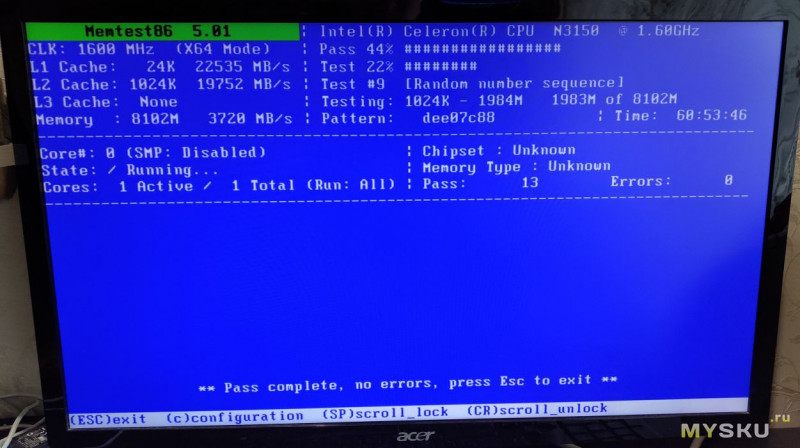
Собрав всё в кучу, первым делом провел MEMTEST.
Далее тестировал память уже в винде вышеописанными способами — всё ОК.
Добавлю несколько скринов:
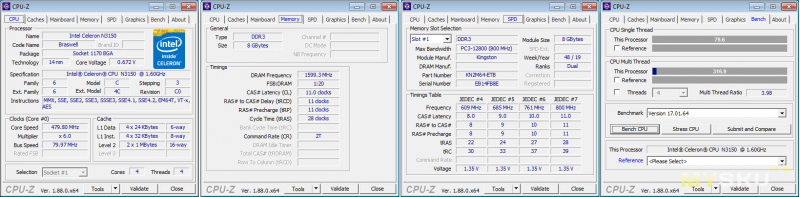
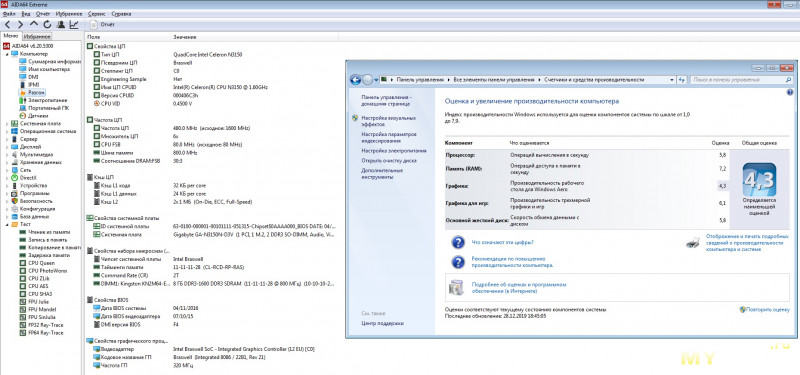
Итак, тесты в AIDA64 пройдены со следующими результатами (в сравнении с тестами на AMD):
Чтение из памяти с результатом 8142 МБ/с. (AMD — 9672)
Запись в память с результатом 9126 МБ/с. (AMD — 6137)
Копирование в памяти с результатом 8005. (AMD — 8397)
Задержка памяти с результатом 124,8 ns. (AMD — 83,0)
CPU Queen с результатом 15573 (AMD — 6661)
CPU PhotoWorxx с результатом 3768 (AMD — 3444)
CPU ZLib с результатом 84,2 МБ/с. (AMD — 46,8)
CPU AES с результатом 1623 МБ/с. (AMD — 226)
CPU SHA3 с результатом 214 МБ/с.
FPU Julia с результатом 3498 (AMD — 2300)
FPU Mandel с результатом 1193 (AMD — 1170)
FPU SinJulia с результатом 813 (AMD — 584)
Здесь в тестах памяти, возможно, получилось бы добиться более высоких значений, если использовать 2 одинаковые планки для двухканального режима. А в остальном видно что данная платформа от интел всёже производительнее имеющейся AMD.
Температура под максимальной нагрузкой не поднмалась выше 68 градусов цельсия.

Сделаю небольшое замечание, насчет материнской платы: у меня данная плата завелась с одним модулем памяти только в том случае, если этот модуль вставлен в «верхний» разъем (на фото он слева), если я вставляю память в разъем, который расположен рядом с 24-пиновым разъемом питания — материнка не стартует… В интернетах также есть подобные замечания — выбор слота под память важен при использовании только одной планки.
Далее подключаю мультиметр и замеряю энергопотребление «голой» системы (мать, проц, память).
И получаю 224 мА, т.е. 50 Ватт.
Далее замеряю потребление блока питания (как видно по фото — тесты провожу со старым ASCOT на 450Вт): получилось 127 мА (что примерно 28 Ватт). Итого энергопотребление системы примерно 22 Ватта, напомню, система на AMD при таких условиях потребляет 62 Ватта (т.е. разница примерно 40 Ватт).
Понятно, что здесь КПД блока питания будет меняться в зависимости от нагрузки, однако в комментах люди, пишут про то, что у них комп на ксионе, с видеокартой и HDD (подозреваю что БП у них также установлен) потребляет в районе 60 Ватт… Прошу прощения, но эти данные выглядят ну очень подозрительно (впрочем как и описанные в комментах маломощные сборки, потребляющие в районе 10 Ватт).
Для последующих расчетов и выводов, замеряю потребление в штатном режиме имеющегося NAS на AMD (полное энергопотребление — с учетом всех входящих в него железок).
Далее извлекаю старую материнскую плату и устанавливаю новую.
Весьма компактно.
После всех настроек, проверок, подключаю мультиметр и оставляю на пару часов в покое чтобы зарядилась батарейка ИБП, XigmaNAS чтобы вошла в штатный режим и провожу замеры полного энергопотребления с новым железом.
Имеем потребление NAS с 4-мя HDD, 8Gb RAM, блоком питания 350W и ИБП APC525:
на AMD это 0,502 мА — 112 Ватт (что составляет 0,112 квт*ч, что в среднем 967 квт*ч в год);
на intel это 0,347 мА — 78 Ватт (что составляет 0,078 квт*ч, что в среднем 673 квт*ч в год).
Итого, GIGABYTE GA-N3150N-D3V с четырехядерным процессором Celeron N3150 потребляет на 34 Ватта меньше чем GIGABYTE GA-78LMT-USB3 R2 с двухядерным процессором Athlon II X2 260U (что примерно согласуется с предыдущими расчетами). Сэкономленные деньги каждый может посчитать по своему тарифу.
—-_—-_—-_—-_—-_—-_—-_—-_—-_—-_—-_—-_—-_—-_—-_—-_—-_—-
Далее я планировал разместить под очередным спойлером инструкцию по установке и настройке ОС для моего NAS, но она вышла очень объемной, поэтому было решено выделить её в отдельную «статью». Это конечно будет не совсем обзор, но, как мне кажется, вполне подходит к рубрике DIY, к тому-же это будет логичное завершение данного DIY обзора.
Продолжение.
К содержанию.▲
Домашний медиа сервер/хранилище данных своими руками
Доброго всем дня!
Меня всегда корежило, что надо постоянно держать включенным ПК для просмотра видео контента на различных устройствах в доме (планшет, смартфон, ноутбук, телевизоры). Речь идет только о скачанном контенте (сериалы, тв передачи и пр.)
Вот есть несколько вариантов решения данной проблемы:
1)Держать ПК постоянно включенным
2)Если у вас подходящий роутер, поднять на нем dlna сервер, торрент клиент и samba для доступа к файлам
3)Собрать небольшой (или большой) ПК для организации на нем торрент клиента, файлового хранилища (samba), медиа сервера для воспроизведения контента на других устройствах сети.
4)Использовать онлайн сервисы (типа Иви, мегого, кинопоиск и пр.)Вариант 1 мы сразу отметаем — энергопотребление будет не совсем адекватное, плюс неудобство постоянно работающего ПК рядом с человеками. Ну и чисто мое ИМХО — мини сервер на антресоли (шкафу/подвале) — удобнее и практичнее.
Вариант 2 — тут если у вас мощный роутер (типа кинетик гига/ультра), то по сути можно на нем и остановиться, но есть и минусы в данной реализации — это все таки небольшие тормоза в доступе к папка, торрент клиенте (скорость не постоянна). Меня это не совсем устроило.
Вариант 4 тоже хороший, не нужно ни о чем думать, открыл, оплатил и смотришь. Только бывает многих сериалов нет на одном сервисе, но есть на другом — а это разные приложения и подписки.Мы остановимся на Варианте № 3.
Соберем так называемый домашний NAS сервер под свои нужды (у каждого свой набор приложений, сервисов).
Для этого нам нужно:
1)Небольшой корпус в формате Mini-ITX блок питания на 100-200вт
2) Материнская плата размера Mini-ITX, тут тоже есть пару вариантов:
Если хотим тихую и экономную машинку, то ищем со встроенным процессором и пассивным охлаждением
Если надо прям мощь и хардкор — берем под любой проц. (только смотрим что бы кулер влез в корпус)
Я выбрал плату на intel J3455 (4 ядра 1.5ггц, в бусте до 2.3 ггц), потребление ~10вт
3)Оперативная память (ОЗУ) в размере от 4гб — самый оптимальный размер — у меня пока 4гб, хватает за глаза
4) Жесткий диск — тут каждый для себя выбирает, кому-то 1тб хватит, а кто-то и 4тб заполнит за месяцок )
У меня лежали старые винты на 1тб и 500гб, поставил их
5) Операционная система, вот здесь то и кроется самый главный вопрос, что использовать?
Windows — тут все просто, ставим любимую винду, отключаем не нужные службы и приложения, устанавливаем DLNA сервер (Plex, HMS, Kodi), торрент клиент (Transmission, Qbittorrent, Utorrent, Deluge) и радуемся жизни.
Unix системы — Ubuntu, Debian и прочие (лучше ставить версию без Gui интерфейса, жрет меньше ресурсов и по сути он нафиг не нужен), ставим webmin (управление ПК из браузера), samba, тот же торрент клиент и медиа сервер. Посложнее чем с виндой, но разобраться можно.
Unraid — это операционная система (на основе Slackware), созданная фирмой Lime technology. Насколько я знаю она платная, но люди ее использующие довольны выбором.
Nas4free(xigmanas) — очень хороший вариант, с немного обрезанной Freebsd. Ведет себя очень стабильно и лего управляется.
Xpenology — система эмулятор операционной системы Synology, которая позволит из вашего ПК сделать мощный комбайн =)
Испробовав все, кроме Unraid, я остановился на Xpenology, вот почему:
-Простота использования
-Есть все нужны приложения для моих целей
-Система в целом не тяжелая, потребляет мало ресурсов
-Доступ по Web интерфейсу, она для этого и предназначена
Покупать synology меня честно жаба душила, поэтому такая альтернатива как раз по мне =)
В кратце пробегусь, как установить Xpenology На ваш ПК, материалы беру с офф сайта xpenology:
1)Нужна флешка которую вы оставите в ПК для загрузки эмулируемой ОС (этакий загрузчик)
2)Скачиваем сам загрузчик из этой темы
Какой именно загрузчик выбрать, тут поможет либо метод тыка (пробовать разные загрузчики у себя), либо изучение форума, раздела Успешные обновления
3) Вставляем флешку в USb порт, нам нужно узнать ее VID и PID
(Панель управления — Диспетчер устройств — Контроллеры USB — Ваша флешка — Свойства — Сведения — ИД оборудования)
Копируем их с заменой в Partition 1 (30mb)
5)Размонитруем флешку в программе OSFmount
6) Скачиваем Rufus для записи на флешку нашего образа.
Выбираем образ, записываем его на флешку. Ждем пару минут.
Готово, теперь можно вставлять нашу загрузочную флешку в будущий «NAS».
Далее подготовим BIOS нашего ПК для установки и запуска ОС xpenology.
Эти настройки исключительно индивидуальные, под разное железо могут отличатся параметры для успешного запуска, но есть пара, которые подходят 90% железу:
а) Отключение энергосбережения процессора
б) Отключение встроенной видеокарты в BIOS
б.1) Отключение встроенной видеокарты с помощью загрузчика:
Во многих bios uefi есть пункт CMS загрузчика, он позволяет выбрать в каких режимах грузить Накопители/Видео — либо UEFI, либо MBRУ меня сделано так — в CMS видеоадаптеру разрешено загружаться только в UEFI, а загрузочная флешка грузиться в Legacy (более старый формат BIOS). Тем самым ПК думает что видеокарты у нас нет. Это актуально для моей asrock j3455b.
Мы почитали форум, нашли какие настройки подходят нашему оборудованию и идем дальше.
7)Подключаем наш ПК к сети, вставляем флешку, делаем нашу флешку основной в BIOS, перезагружаем.
8) В зависимости от железа, в течении примерно 5 минут, Lan порт должен загореться зеленым — значит коннект к нашему устройству есть.
Заходим на find synology
Тут устройство должно определиться и предложить установку.
Выбираем установку вручную, скачиваем нужный нам файл прошивки с Архива Сниоложи
Для моего загрузчика DS 918 asrock j3455 подходит 25426.
На всякий случай вот мой загрузчик, в нем уже поменяны extra/extra2 на последние, вам нужно будет только в разделе partition 0 / grub/grub.cfg поменять PID и VID флешки.
Нажимаем ОК, система предупреждает что с HDD будет все удалено и начнется установка.
Через 3-5 минут начнется таймер отсчет 10 минут до загрузки ОС, в зависимости от вашего железа.
Во время установки ПК может 2-3 раза перезагружаться и в некоторых случаях, таймер может закончиться, а система еще не стартанула — ЖДЕМ, такое бывает, всего можно прождать минут 15-17 и система должна загрузиться. Смотрим по LAN порту — зеленый, значит загрузка прошла успешно и коннект к серверу должен быть.
Выполняем настройку и у нас в итоге должно вылезти окошко авторизации:
Система установлена, это уже хорошо!
Теперь нам нужно создать Пул ресурсов хранения и Раздел на наших жестких дисках:
Пуск>Диспетчер хранения
Создаем Пул ресурсов хранения, далее создаем Раздел.
Файловая система ext4/btfrs на вкус и цвет, я использую ext4
Raid — Basic, если у вас один диск. Если много дисков и вы хотите зеркалить данные, то делаем RAID 1.
Центр пакетов >Настройки > Основное
Уровень доверия — Любой разработчик
По сути и все, мы теперь можем качать и смотреть файлы с нашего сервера на любом устройстве =)
Так же мы можем установить медиа сервер Plex для комфортного просмотра видео на тв и смартфонах.






